n
说明:
可以使用 CPU 中的控制作业来实现线形或图形设备和 S7-200 控制器之间的同步。下列控制作业可用于在 S7-200 CPU 和线形或图形设备之间进行同步:n
- 控制作业 14:设置时间
在 S7-200 中,通过“READ_RTC”函数读出 CPU 时间,并将其用作作业 14 的参数。
当为控制作业 14 分配了所有参数之后,便可以将作业号写入到提供的数据区。执行控制作业,即在面板上设置 CPU 时间。 - 控制作业 15:设置日期
在 S7-200 中,通过“READ_RTC”函数读出 CPU 日期,并将其用作作业 15 的参数。
当为控制作业 15 分配了所有参数之后,便可以将作业号写入到提供的数据区。执行控制作业,即在面板上设置 CPU 日期。 - 控制作业 41:传送日期/时间到控制器
控制作业 41 从面板中传送时间和日期到 CPU。控制作业 41 并不需要任何参数。一旦执行作业,OP 日期和 OP 时间便被存储在接口区域 (“Date and Time”) 中。通过使用 S7-200 函数“SET_RTC”,可以同步 CPU 的日期/时间和 OP 的日期/时间。
S7 和线形或图形设备之间的通讯 (执行控制作业) 需要接口区域。必须在 ProTool 项目的“区域指针”下插入此接口区域。接口 区域具有下列结构。n
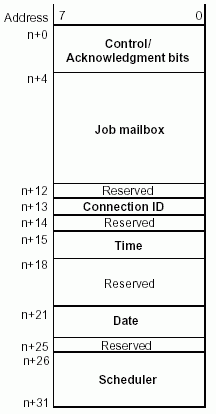
图 1:接口区域n
作业信箱、日期和时间来自接口区域。通过作业信箱来参数设置和执行控制作业。一旦执行完毕控制作业 41,OP 日期和 OP 时间便被存储在日期/时间区域 (“Date and Time”) 中。
对于每个区域的结构,在条目号 1137086 中给出的线形和图形设备的通讯手册中有详细说明。
压缩文件格式的 STEP 7 Micro/WIN 库:
将文件“OP7_S7200.zip”复制到一个单独目录,然后 解压文件,便可以集成该库;在版本 4.0 及更高的 STEP 7 Micro/WIN 中,可以将该库用于 S7-200 项目。可以在 ProTool V6.0 SP2 及更高版本中打开和使用 OP7。
关于在 STEP 7 Micro/WIN 中插入库的信息,可以在条目号 16689345 中找到。
 OP7_S7200.zip ( 19 KB )
OP7_S7200.zip ( 19 KB )
关键字:
时间同步
原创文章,作者:ximenziask,如若转载,请注明出处:https://www.zhaoplc.com/plc337234.html


 微信扫一扫
微信扫一扫  支付宝扫一扫
支付宝扫一扫